Hoe een horizontale lijn in Google Docs in te voegen
Er zijn een aantal verschillende manieren waarop u elementen van uw document visueel kunt scheiden, maar een van mijn persoonlijke favorieten is de horizontale lijn. Bij spaarzaam gebruik kan het er niet alleen mooi uitzien, maar het geeft ook een duidelijke indicatie dat een nieuw deel van het document begint.
U bent misschien gewend om horizontale lijnen aan een document toe te voegen in andere tekstverwerkingsprogramma's, maar sommige methoden die in die applicaties werken, werken niet in Google Docs. Lees dus hieronder verder om te zien hoe u een horizontale lijn aan een document in Google Docs kunt toevoegen.
Hoe u een horizontale lijn aan een document toevoegt in Google Docs
De stappen in dit artikel zijn uitgevoerd in de Google Chrome-versie van Google Docs, maar de stappen moeten hetzelfde zijn in andere desktopwebbrowsers.
Stap 1: Ga naar uw Google Drive op https://drive.google.com/drive/my-drive en open het bestand waaraan u een horizontale lijn wilt toevoegen.
Stap 2: Klik op de plek in het document waar je de horizontale lijn wilt toevoegen.

Stap 3: klik op het tabblad Invoegen bovenaan het venster.
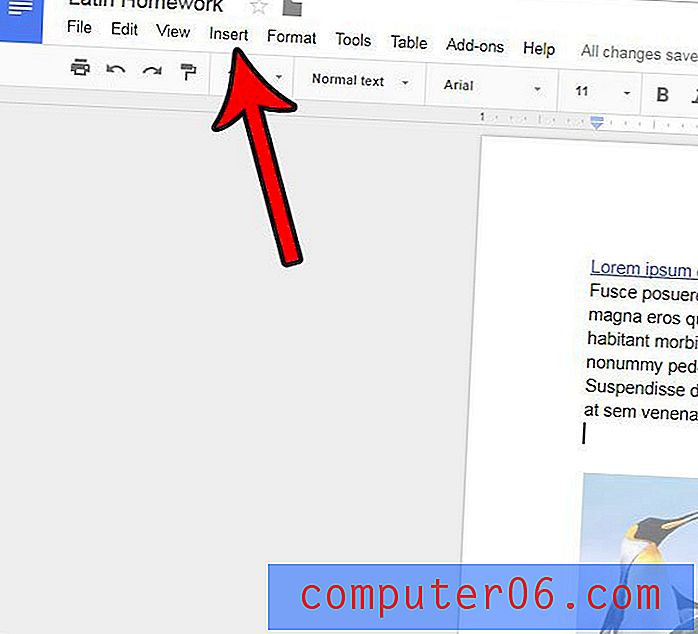
Stap 4: Selecteer de optie Horizontale lijn in het menu.
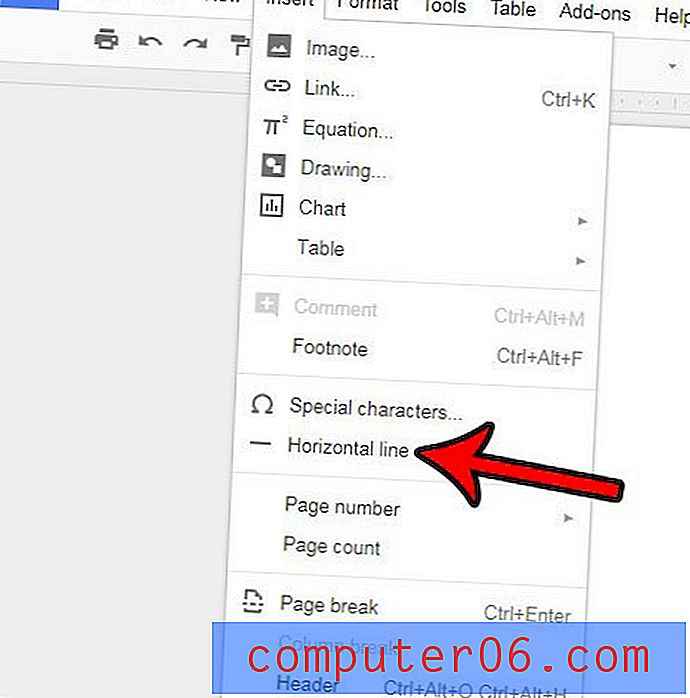
Merk op dat de horizontale lijn als teken aan uw document wordt toegevoegd, zodat u deze kunt verwijderen door de cursor achter de horizontale lijn te plaatsen en vervolgens op de Backspace-toets op uw toetsenbord te drukken.
Er zijn veel andere objecten en items die u aan uw documenten kunt toevoegen, waarvan sommige niet zichtbaar zijn. Leer bijvoorbeeld hoe u een pagina-einde in Google Docs toevoegt als u de volgende pagina van uw document moet starten voordat Google Docs dit automatisch voor u doet.



